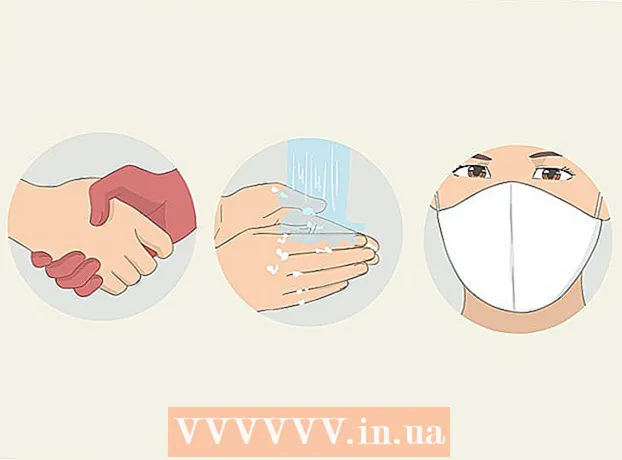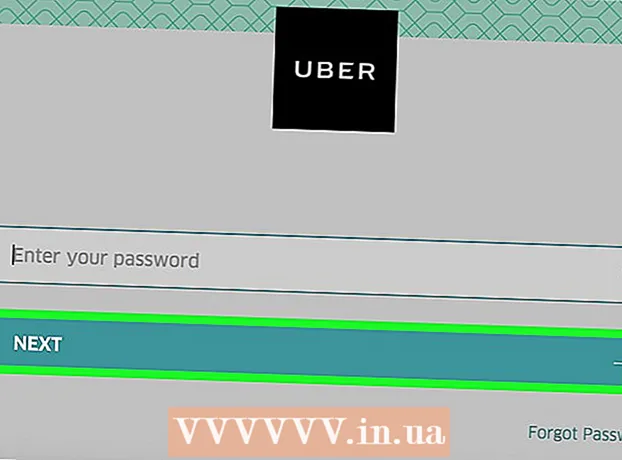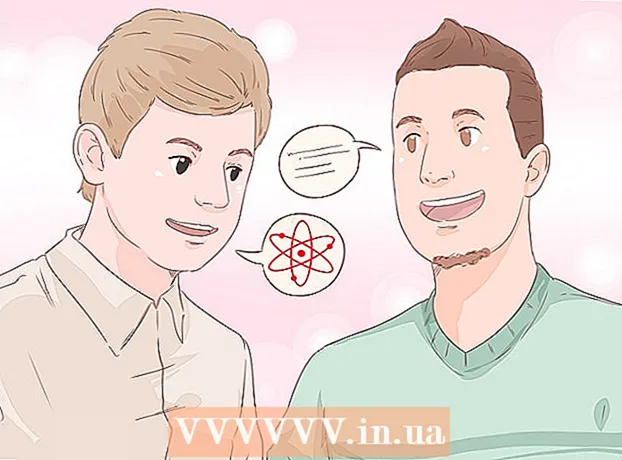Autor:
William Ramirez
Dátum Stvorenia:
18 September 2021
Dátum Aktualizácie:
1 V Júli 2024

Obsah
- Kroky
- Metóda 1 z 3: Android 7.0 (Nougat)
- Metóda 2 z 3: Android 6.0 (Marshmallow)
- Metóda 3 z 3: Android 5.0 (Lollipop) a staršie verzie
V tomto článku vám ukážeme, ako sťahovať súbory a aplikácie priamo na kartu SD vášho zariadenia Android.
Kroky
Metóda 1 z 3: Android 7.0 (Nougat)
 1 Spustite aplikáciu Nastavenia. Jeho ikona vyzerá ako ozubené koleso (
1 Spustite aplikáciu Nastavenia. Jeho ikona vyzerá ako ozubené koleso ( ) a nachádza sa v zásuvke aplikácie.
) a nachádza sa v zásuvke aplikácie. - Počnúc systémom Android 6.0 (Marshmallow) môže byť karta SD súčasťou vnútorného úložiska. V takom prípade je možné obsah z Obchodu Play stiahnuť priamo na kartu.
- Pri tejto metóde je potrebné kartu naformátovať.
- Kartu SD nebudete môcť vybrať a použiť ju na inom zariadení (na tento účel budete musieť z karty odstrániť všetky údaje).
 2 Posuňte zobrazenie nadol a klepnite na Skladovanie.
2 Posuňte zobrazenie nadol a klepnite na Skladovanie. 3 Vyberte kartu SD. Bude sa to nazývať „externé úložisko“ alebo „karta SD“.
3 Vyberte kartu SD. Bude sa to nazývať „externé úložisko“ alebo „karta SD“.  4 Klepnite na ⁝. Túto ikonu nájdete v pravom hornom rohu.
4 Klepnite na ⁝. Túto ikonu nájdete v pravom hornom rohu.  5 Kliknite na Zmeňte typ úložiska. Táto možnosť sa môže nazývať „Nastavenia úložiska“.
5 Kliknite na Zmeňte typ úložiska. Táto možnosť sa môže nazývať „Nastavenia úložiska“.  6 Klepnite na Formátovať ako interný.
6 Klepnite na Formátovať ako interný. 7 Vyberte požadovanú možnosť a stlačte Ďalej. Na niektorých zariadeniach si môžete vybrať jednu z dvoch možností:
7 Vyberte požadovanú možnosť a stlačte Ďalej. Na niektorých zariadeniach si môžete vybrať jednu z dvoch možností: - Ak chcete ukladať aplikácie a ich údaje (napríklad vyrovnávaciu pamäť) na kartu SD, vyberte položku Použiť ako interné úložisko pre aplikácie a údaje.
- Ak chcete na kartu uložiť iba aplikácie, kliknite na položku Použiť ako interné úložisko iba pre aplikácie.
 8 Klepnite na Vymazať a naformátovať. Údaje na karte budú vymazané a potom bude karta správne nakonfigurovaná. Po dokončení procesu sa zobrazí potvrdenie.
8 Klepnite na Vymazať a naformátovať. Údaje na karte budú vymazané a potom bude karta správne nakonfigurovaná. Po dokončení procesu sa zobrazí potvrdenie.
Metóda 2 z 3: Android 6.0 (Marshmallow)
 1 Spustite aplikáciu Nastavenia. Jeho ikona vyzerá ako ozubené koleso (
1 Spustite aplikáciu Nastavenia. Jeho ikona vyzerá ako ozubené koleso ( ) a nachádza sa v zásuvke aplikácie.
) a nachádza sa v zásuvke aplikácie. - Počnúc systémom Android 6.0 (Marshmallow) môže byť karta SD súčasťou vnútorného úložiska. V takom prípade je možné obsah z Obchodu Play stiahnuť priamo na kartu.
- Pri tejto metóde je potrebné kartu naformátovať. Preto najskôr použite prázdnu kartu alebo si zálohujte údaje uložené na karte.
- Kartu SD nebudete môcť vybrať a použiť ju na inom zariadení (na tento účel budete musieť z karty odstrániť všetky údaje).
 2 Posuňte zobrazenie nadol a klepnite na Skladovanie.
2 Posuňte zobrazenie nadol a klepnite na Skladovanie. 3 Vyberte kartu SD. Bude sa to nazývať „externé úložisko“ alebo „karta SD“.
3 Vyberte kartu SD. Bude sa to nazývať „externé úložisko“ alebo „karta SD“.  4 Klepnite na ⁝. Túto ikonu nájdete v pravom hornom rohu.
4 Klepnite na ⁝. Túto ikonu nájdete v pravom hornom rohu.  5 Kliknite na nastavenie.
5 Kliknite na nastavenie. 6 Klepnite na Formátovať ako interný. Zobrazí sa správa, že všetky údaje na karte budú odstránené.
6 Klepnite na Formátovať ako interný. Zobrazí sa správa, že všetky údaje na karte budú odstránené.  7 Kliknite na Vymazať a naformátovať. Karta bude naformátovaná ako interné úložisko. Teraz sa obsah z Obchodu Play stiahne na kartu.
7 Kliknite na Vymazať a naformátovať. Karta bude naformátovaná ako interné úložisko. Teraz sa obsah z Obchodu Play stiahne na kartu. - Niektoré aplikácie nie je možné nainštalovať na kartu SD. Takéto aplikácie sa automaticky stiahnu do interného úložiska zariadenia.
Metóda 3 z 3: Android 5.0 (Lollipop) a staršie verzie
 1 Otvorte správcu súborov. Je označená ikonou v tvare priečinka a nazýva sa Moje súbory, Správca súborov alebo Súbory.
1 Otvorte správcu súborov. Je označená ikonou v tvare priečinka a nazýva sa Moje súbory, Správca súborov alebo Súbory.  2 Klepnite na ☰ alebo ⁝. Táto ikona je v pravom hornom rohu a na rôznych zariadeniach môže vyzerať odlišne. Ak je v ponuke, ktorá sa otvorí, možnosť Nastavenia, prejdite na ďalší krok.
2 Klepnite na ☰ alebo ⁝. Táto ikona je v pravom hornom rohu a na rôznych zariadeniach môže vyzerať odlišne. Ak je v ponuke, ktorá sa otvorí, možnosť Nastavenia, prejdite na ďalší krok. - V starších verziách systému Android stlačte na zariadení tlačidlo ponuky.
 3 Klepnite na nastavenie.
3 Klepnite na nastavenie. 4 Kliknite na Domovský adresár. Túto možnosť nájdete v sekcii „Vybrať adresáre“.
4 Kliknite na Domovský adresár. Túto možnosť nájdete v sekcii „Vybrať adresáre“.  5 Klepnite na SD karta. Táto možnosť môže byť pomenovaná inak, napríklad „SDCard“ alebo „extSdCard“.
5 Klepnite na SD karta. Táto možnosť môže byť pomenovaná inak, napríklad „SDCard“ alebo „extSdCard“.  6 Kliknite na Pripravený. Odteraz sa všetko bude sťahovať na kartu SD.
6 Kliknite na Pripravený. Odteraz sa všetko bude sťahovať na kartu SD.